NetBalancer je jedna výkonná aplikace, která dělá přesněco jeho název napovídá. Je postaven výhradně proto, aby vyvažoval priority využití internetu a přenosové rychlosti. Důvodem jeho vybudování je, když je navázáno síťové připojení, existuje spousta aplikací, programů a instancí, které začínají přistupovat k připojení k internetu a stahovat / nahrávat data, což nakonec zpomalí celkovou rychlost a zároveň spotřebuje šířku pásma. Chcete-li si s tím poradit, můžete vyzkoušet tuto aplikaci.
Hlavní rozhraní zobrazuje každý procesběží na pozadí. Uvádí seznam všech procesů spolu s příslušným stavem stahování a odesílání datových bloků. Informační sloupce v hlavním rozhraní vás informují, která aplikace přistupuje k připojení k internetu. Kromě toho můžete snadno nastavit prioritu přenosové rychlosti jakékoli aplikace nebo instance. Červené a zelené tlačítko označuje priority nahrávání a stahování. Chcete-li nastavit prioritu programu, vyberte program ze seznamu a v horní části okna nastavte prioritu kliknutím na příslušné tlačítko. Kliknutím pravým tlačítkem myši na aplikaci v seznamu se také zobrazí různé úrovně priority stahování / odesílání. Ve spodní části okna si můžete prohlédnout graf průběhu internetového provozu a zobrazit celkový přehled provozu. V pravé dolní části okna si můžete prohlédnout příslušné podrobnosti programu. Poskytuje informace jako, typ použitého protokolu, Rem. Port, místní IP atd.
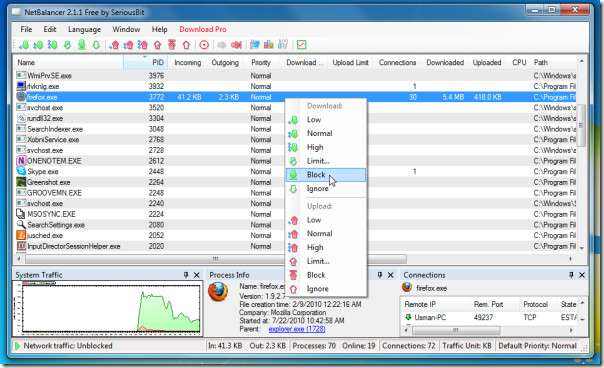
Obsahuje další užitečnou funkci nazvanou ÚroveňVážnost. Jeho parametry nastavují rychlostní rozdíl mezi aplikacemi s prioritami sítě. Úroveň závažnosti je přímo úměrná rozdílu rychlosti. Nastaví výchozí hodnotu úrovně závažnosti na 50, můžete ji kdykoli změnit podle potřeby.
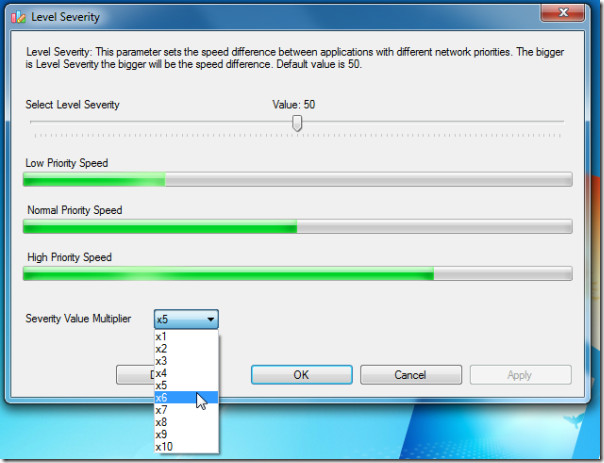
Protože je navržen jako jedna úplná síťVyvažovací nástroj zajišťuje průměrného i profesionálního uživatele. Chcete-li konfigurovat pokročilá nastavení, v nabídce Úpravy klikněte na Nastavení a otevřete dialog nastavení. Můžete změnit několik nastavení souvisejících s provozem, šířkou pásma a omezit provoz systému spolu s nastavením obecných priorit.
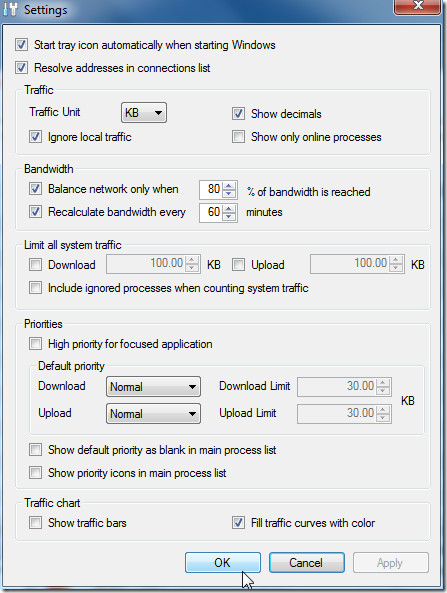
Je to jeden komplexní nástroj pro vyváženírychlost internetu a udržet si přehled o každé jednotlivé instanci, která využívá šířku pásma. Pokud jste hledali způsob, jak zvýšit rychlost sítě, můžete této aplikaci dát šanci zabránit nechtěným aplikacím v přístupu k internetovým prostředkům.
Běží na operačním systému Windows, testovali jsme jej na systému Windows 7 x86.
Stáhněte si Net Balancer













Komentáře